Czasami potrzeba kilku ujęć, aby uzyskać zdjęcie, które Ci się podoba – a nawet wtedy nigdy nie jest idealne. Czy jest to źle umieszczony słup za głową, nieestetyczna skaza, czy tło, które jest trochę zbyt niechlujne, każde zdjęcie można poprawić.
Pozornie nieskazitelne zdjęcia były kiedyś dostępne tylko dla ekspertów z wieloletnim doświadczeniem w fotoedycji. Ale dzięki stale rosnącej popularności Instagrama, istnieją teraz dziesiątki aplikacji, które mogą retuszować zdjęcie za pomocą zaledwie kilku stuknięć.
Czy chcesz usunąć niechciane obiekty ze zdjęć, czy naprawić plamę na zdjęciu, te aplikacje mogą przybliżyć Cię o krok do idealnego postu.
- Oto 5 najlepszych aplikacji do retuszu zdjęć na iPhone’a
- TouchRetouch: Declutter your photos
- Jak usunąć niechciane obiekty za pomocą TouchRetouch
- Adobe Photoshop Fix: Retusz i przywracanie
- Jak naprawić plamę na zdjęciu za pomocą Photoshop Fix
- Airbrush: Najlepszy edytor zdjęć
- Jak wybielić zęby na zdjęciu za pomocą aplikacji Airbrush
- FaceTune 2: Najlepsza edycja selfie
- Jak wygładzić skórę na zdjęciu za pomocą FaceTune 2
- Lensa: Najlepsze retuszowanie portretów
- Jak rozjaśnić oczy na zdjęciu za pomocą aplikacji Lensa
Oto 5 najlepszych aplikacji do retuszu zdjęć na iPhone’a
Niestety, istnieje wiele aplikacji, które obiecują profesjonalną edycję zdjęć, z którą poradzi sobie nawet najbardziej amatorski fotograf. Jednak nie wszystkie narzędzia są stworzone równe. Po zbadaniu wszystkich opcji w App Store, oto nasze ulubione:
- TouchRetouch
- Adobe Photoshop Fix
- Airbrush
- FaceTune 2
- Lensa
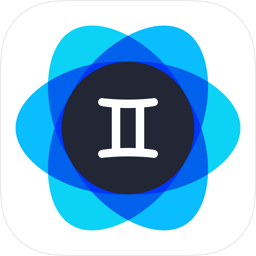
Próba zrobienia idealnego zdjęcia wymaga dużo czasu – i dużo miejsca na te wszystkie zdjęcia. Użyj aplikacji Gemini Photos, aby znaleźć i usunąć wszystkie bezużyteczne duplikaty i podobne zdjęcia czające się w Twojej rolce aparatu.
Pobierz w App Store
TouchRetouch: Declutter your photos
Większość ekspertów w dziedzinie edycji zdjęć zgadza się, że TouchRetouch jest jedną z najlepszych aplikacji do retuszu, jakie można pobrać na iPhone’a.
Zajmując pierwsze miejsce w App Store z pięcioma gwiazdkami i ponad 11 000 recenzji, ta aplikacja zawiera wiele narzędzi, które mogą pomóc w usunięciu elementów ze zdjęć zrobionych na iPhonie, w tym:
- Przewody telefoniczne i linie energetyczne
- Ludzie
- Wady skóry
- Obiekty stworzone przez człowieka
To, co wyróżnia tę aplikację spośród innych, to jej funkcja usuwania linii za pomocą jednego kliknięcia, która omija tradycyjny proces precyzyjnego i żmudnego retuszu. Narzędzie do malowania w aplikacji to kolejny prosty sposób na usuwanie obiektów.
Jak usunąć niechciane obiekty za pomocą TouchRetouch
Istnieją tony łatwych w użyciu samouczków w aplikacji, ale poniżej znajduje się podstawowy sposób usuwania obiektów za pomocą TouchRetouch:
- Otwórz aplikację.
- Wybierz Albumy.
- Zezwól aplikacji na dostęp do Rolki z aparatu.
- Zlokalizuj zdjęcie, które chcesz edytować.
- Wybierz opcję Usuwanie obiektów w lewej dolnej części ekranu.
- Przesuń pędzel nad obiektem, który chcesz usunąć.
- Naciśnij przycisk Przejdź.
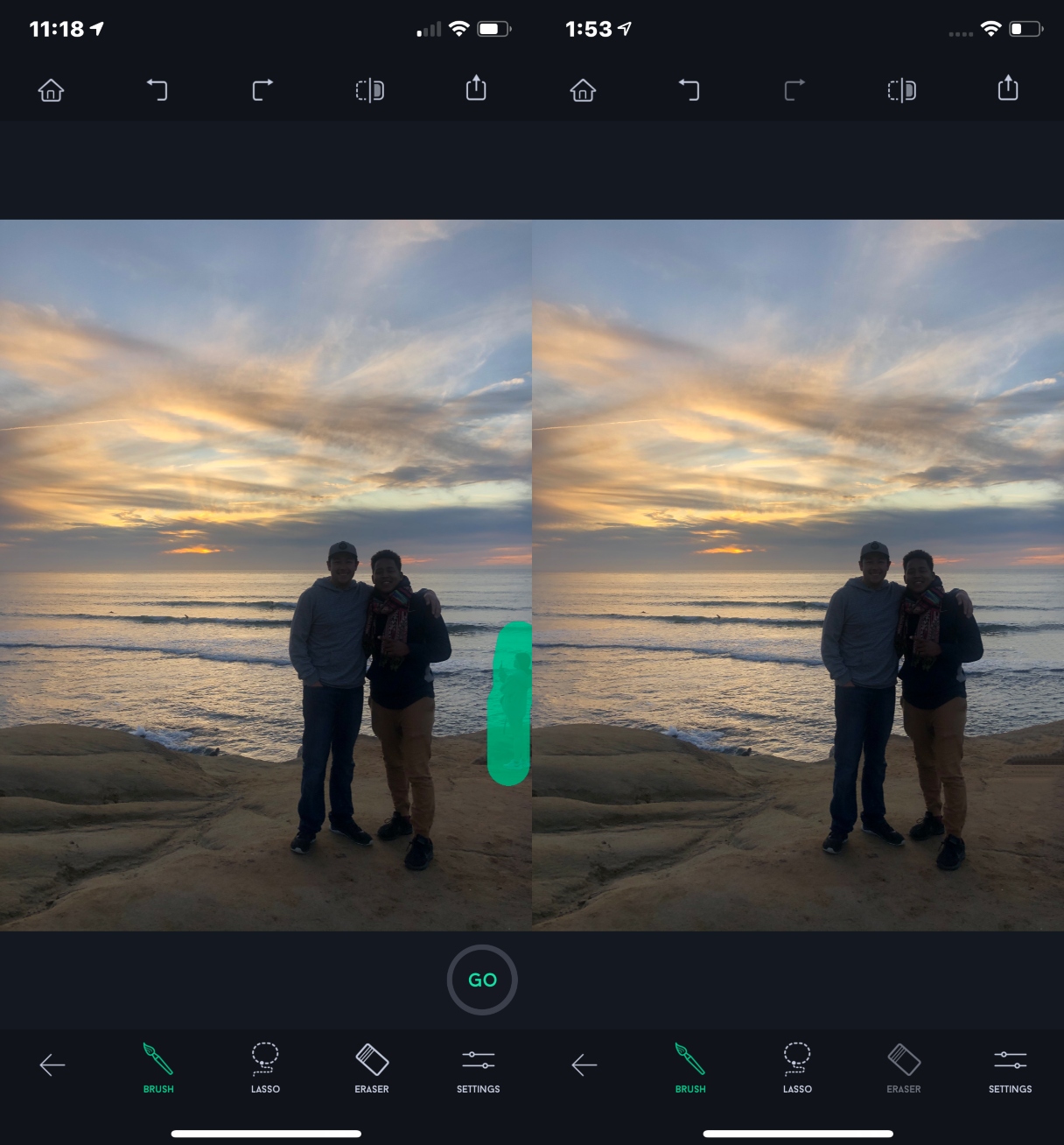
Dostępna za 1,99 USD, aplikacja TouchRetouch zawiera inne narzędzia do usuwania obiektów, takie jak lasso i gumka. Jednak narzędzie pędzla jest prawdopodobnie najlepszym do wykorzystania, jeśli jesteś początkującym.
TouchRetouch w App Store
Adobe Photoshop Fix: Retusz i przywracanie
Nie pozwól, by przestraszyła cię wzmianka o Photoshopie. Ta aplikacja jest tak prosta i łatwa w użyciu, jak tylko się da.
Nawet jeśli ta aplikacja jest częścią marki Adobe, możesz ją pobrać i uzyskać dostęp do wszystkich jej funkcji edycji zdjęć za darmo. Oprócz precyzyjnych narzędzi do retuszu, które mogą usuwać obiekty i naprawiać niepożądane miejsca, ta aplikacja zawiera również:
- Face-aware Liquify, narzędzie, które może radykalnie edytować rysy twarzy, takie jak poszerzanie uśmiechu lub wyszczuplanie kości policzkowych
- Heal and Patch, narzędzie, które miesza i naprawia niedoskonałości skóry
- Smooth, narzędzie, które wygładza lub wyostrza wybrane obszary zdjęcia
Jak naprawić plamę na zdjęciu za pomocą Photoshop Fix
Usuwanie nieestetycznej plamy na twarzy jest proste, jeśli zastosujesz się do poniższych instrukcji:
- Otwórz aplikację.
- Utwórz bezpłatny identyfikator użytkownika lub zaloguj się za pośrednictwem Facebooka lub Google.
- Naciśnij symbol + w prawym górnym rogu ekranu.
- Wybierz opcję „Na moim telefonie iPhone.”
- Zezwól aplikacji na dostęp do Rolki z aparatu.
- Zlokalizuj zdjęcie, które chcesz edytować.
- Zlokalizuj wadę, którą chcesz usunąć, powiększając ją.
- Wybierz narzędzie Healing.
- Naciśnij symbol znacznika wyboru w prawym dolnym rogu strony.
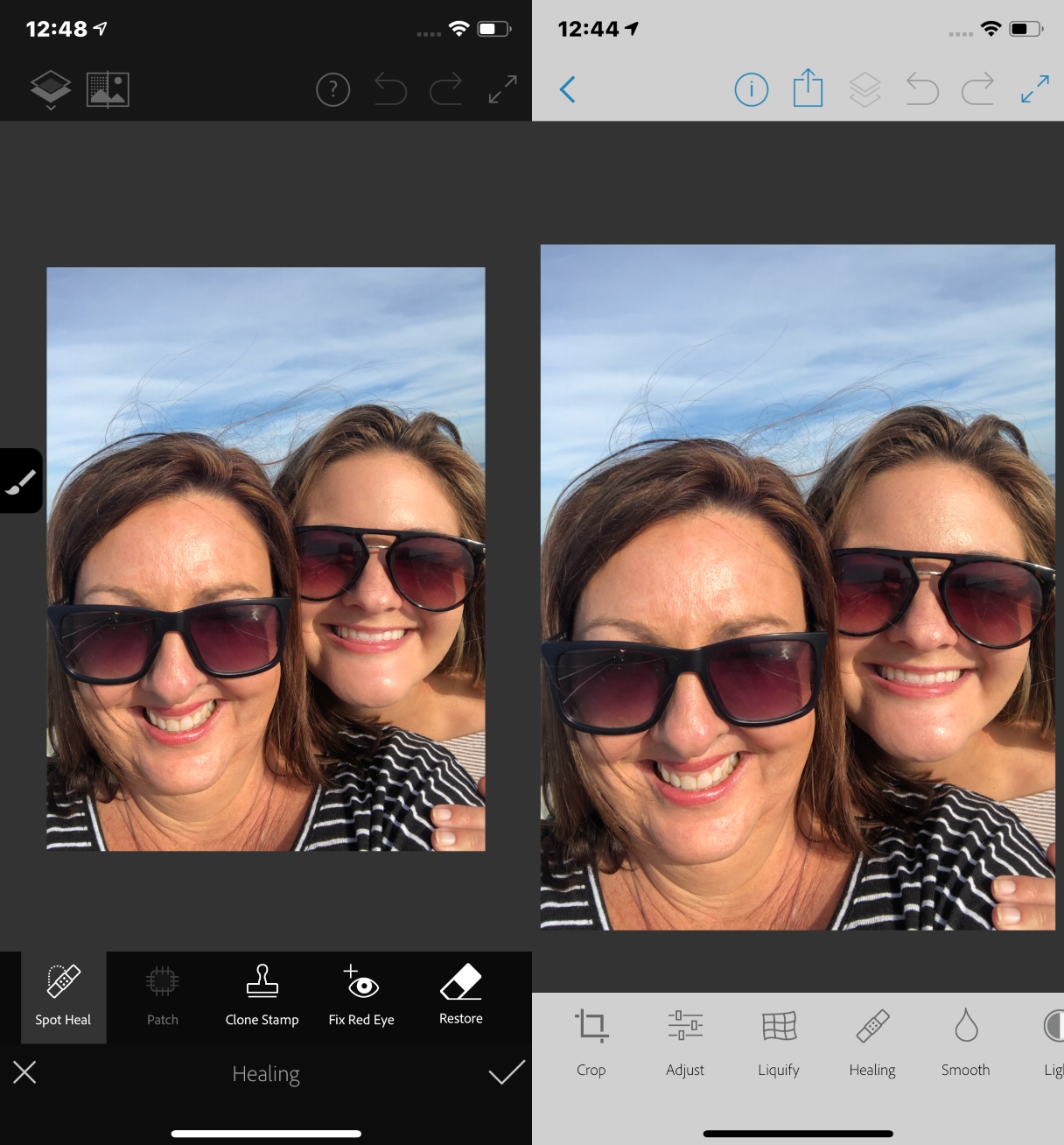
Narzędzia do uzdrawiania można używać nie tylko do usuwania plam, ale także odstających włosów, a nawet niektórych plam na koszulach. Następnie użyj narzędzia wygładzania, aby uzyskać dodatkowy efekt nieskazitelności.
Adobe Photoshop Fix w App Store
Airbrush: Najlepszy edytor zdjęć
Jeśli szybka i łatwa edycja jest tym, czego szukasz, to aplikacja Airbrush jest narzędziem dla Ciebie.
Nie tylko może wykonać podstawowy retusz i uzdrawianie plamek, ale ma również funkcje wyrównywania odcienia skóry i wybielania zębów. Oto kilka innych rzeczy, które może zrobić:
- Wygładzić usta
- Rozjaśnić i powiększyć oczy
- Powiększyć lub wyszczuplić dowolną cechę twarzy
Jak wybielić zęby na zdjęciu za pomocą aplikacji Airbrush
Jeśli chodzi o uzyskanie jaśniejszego i bielszego uśmiechu, aplikacja Airbrush ułatwia to zadanie:
- Otwórz aplikację.
- Wybierz opcję Biblioteka.
- Zezwól aplikacji na dostęp do rolki aparatu.
- Zlokalizuj zdjęcie, które chcesz edytować.
- Przybliż zęby.
- Przewiń w prawo do opcji Wybiel.
- W razie potrzeby dostosuj rozmiar szczoteczki za pomocą opcji Rozmiar.
- Szczotkuj narzędziem po zębach.
- Naciśnij znacznik wyboru w prawej dolnej części strony.
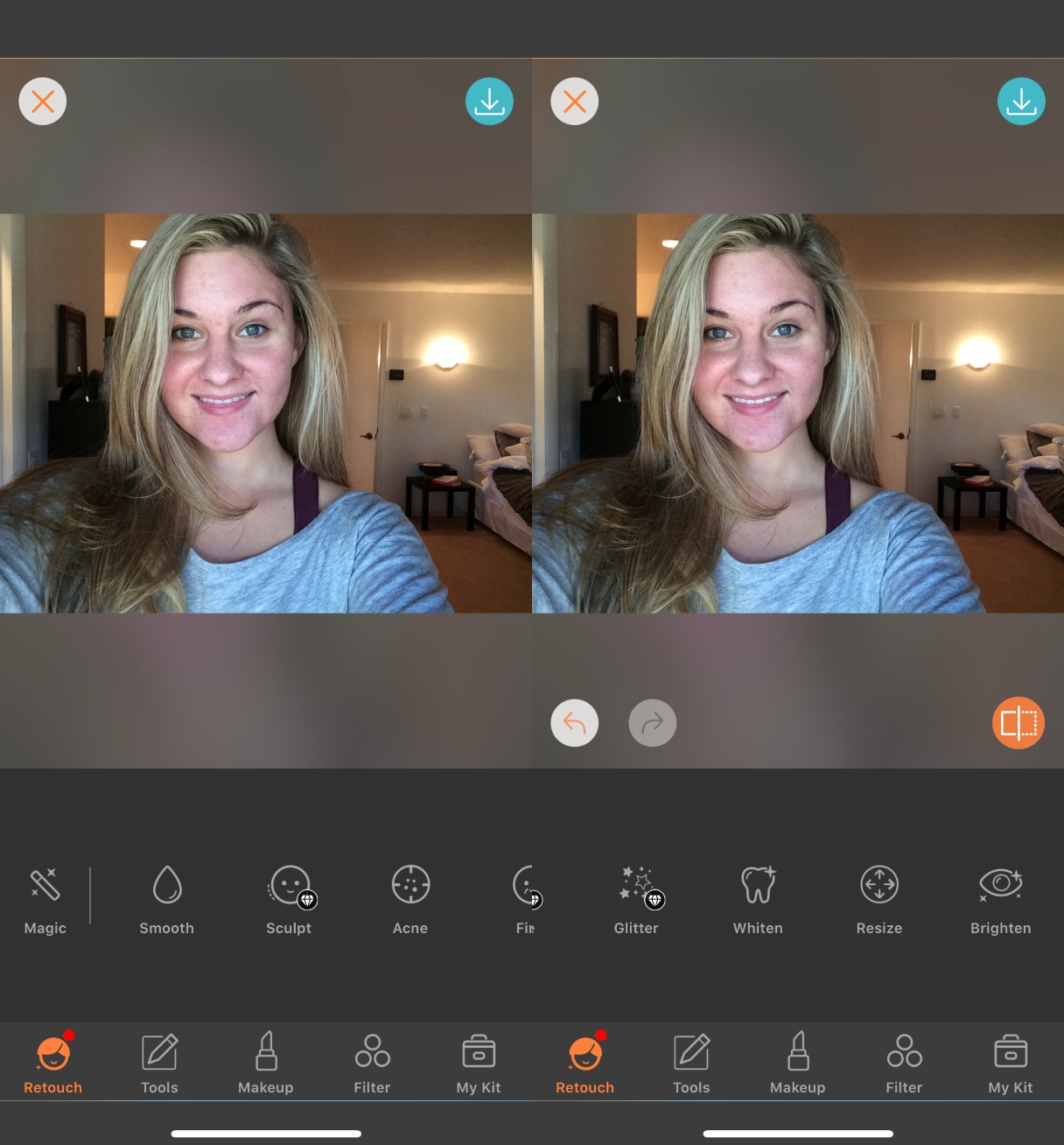
Ta aplikacja jest również darmowa do pobrania, ale zawiera pewne zakupy w aplikacji dla funkcji, takich jak podkreślanie i rzeźbienie skóry.
Airbrush w App Store
FaceTune 2: Najlepsza edycja selfie
Bez względu na to, że jesteś celebrytą lub influencerem mediów społecznościowych, zrobienie selfie, z którego jesteś zadowolony, może czasami wydawać się niemożliwe. FaceTune 2 może podnieść te zdjęcia do poziomu Hollywood dzięki:
- Wygładzanie skóry
- Przerabianie tła
- Rozjaśnianie oczu
- Konturowanie rysów twarzy
Jak wygładzić skórę na zdjęciu za pomocą FaceTune 2
Wystarczy tylko trochę złego oświetlenia, aby Twoja skóra wyglądała na nieco bardziej szorstką niż zwykle. Wygładzisz ją w programie FaceTune 2, postępując zgodnie z poniższymi instrukcjami:
- Otwórz aplikację.
- Naciśnij ikonę obrazu w prawym górnym rogu strony.
- Zezwól aplikacji na dostęp do Rolki z aparatu.
- Znajdź i wybierz zdjęcie, które chcesz edytować.
- Wybierz opcję Twarz.
- Wybierz opcję Auto.
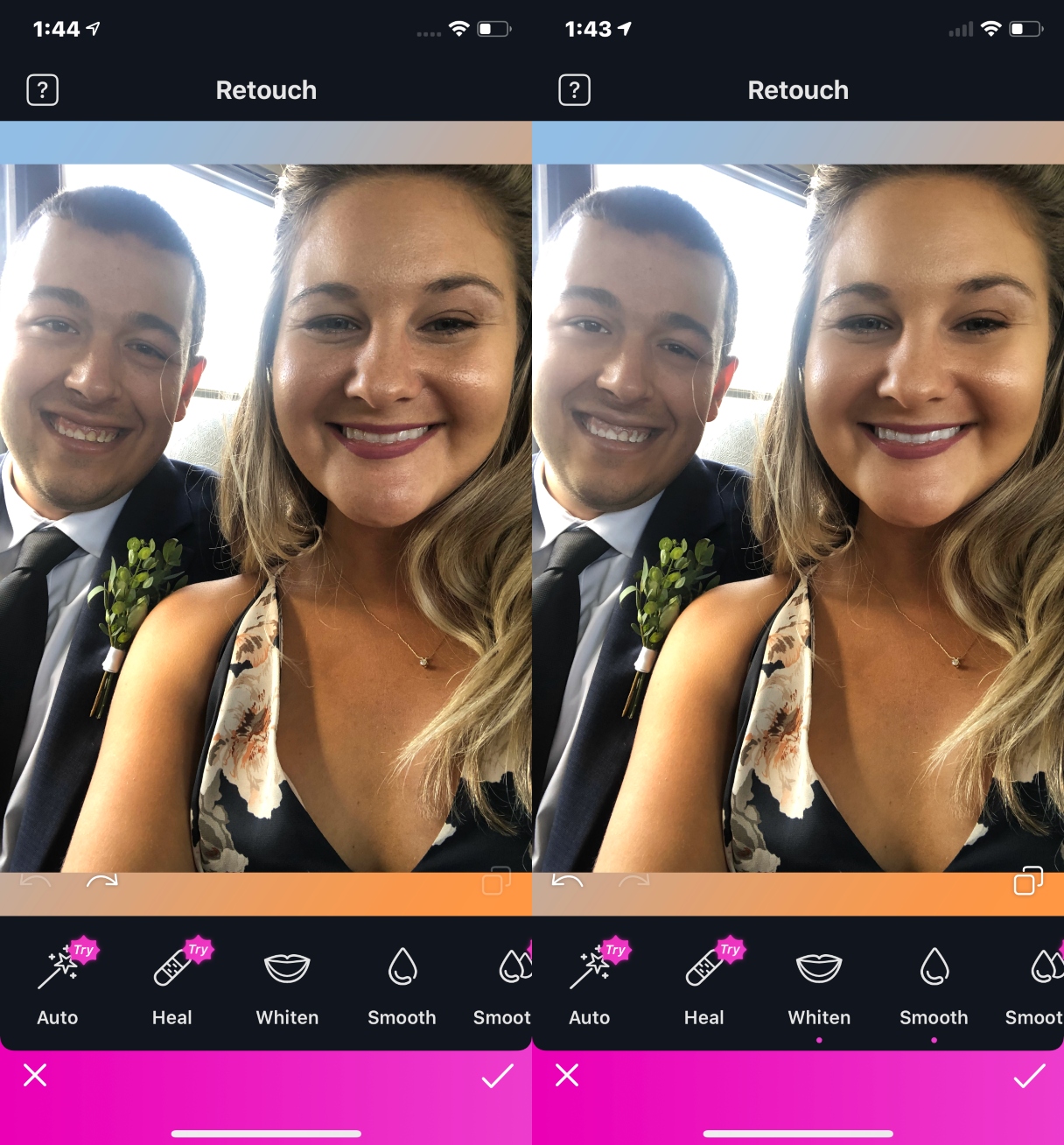
Opcja Auto automatycznie wygładzi i utworzy równomierny odcień skóry na Twojej twarzy, dzięki czemu jest to łatwy sposób na retusz zdjęcia. Jeśli chcesz uzyskać wersję bardziej DIY, naciśnij opcję Wygładzanie i pomaluj obszary, które chcesz wygładzić.
FaceTune 2 w App Store
Lensa: Najlepsze retuszowanie portretów
Oczy są oknami duszy, więc jeśli publikujesz selfie, będziesz chciał, aby wyglądały tak świetnie, jak to tylko możliwe.
Aplikacja edytora zdjęć Lensa jest opisywana jako najlepsza aplikacja do wyrównywania zdjęć selfie w podróży. Posiada niesamowite narzędzia do rozjaśniania oczu, jak również:
- Wygładzić skórę
- Wygładzić usta
- Perfekcyjne oświetlenie twarzy
- Rozmyć tło
Jeśli nie chcesz wykonywać wszystkich edycji samodzielnie, Lensa ma również funkcję Magicznej Korekty, która automatycznie dostosowuje różne obszary zdjęcia za Ciebie.
Ta aplikacja jest darmowa do pobrania. Jest to jednak aplikacja oparta na subskrypcji. Możesz spróbować go za darmo przez siedem dni, a po tym, to 29,99 dolarów rocznie lub 2,49 dolarów miesięcznie. Istnieją również zakupy w aplikacji dla dodatkowych funkcji i filtrów.
Jak rozjaśnić oczy na zdjęciu za pomocą aplikacji Lensa
Twoje oczy będą błyszczeć po zastosowaniu się do tych prostych instrukcji dotyczących rozjaśniania oczu za pomocą aplikacji Lensa:
- Otwórz aplikację.
- Naciśnij symbol + w dolnej środkowej części strony.
- Zezwól aplikacji na dostęp do Rolki z aparatu.
- Zlokalizuj zdjęcie, które chcesz edytować.
- Wybierz opcję Twarz.
- Przewiń w dół do opcji Kontrast oczu.
- Dostosuj kontrast do swoich preferencji.
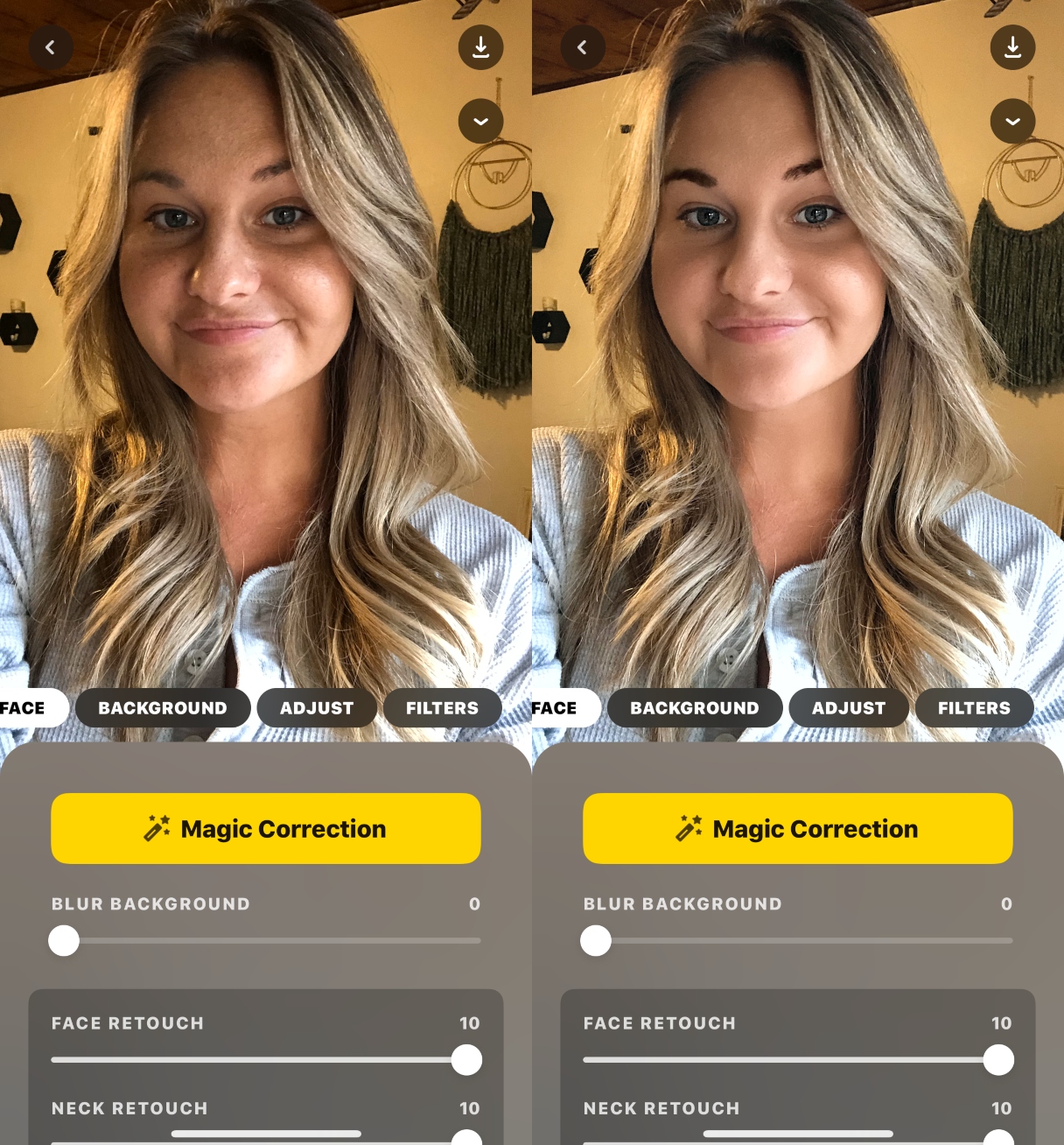
Lensa w App Store
Choć zawsze będą kontrowersje dotyczące nadmiernie wyretuszowanych zdjęć, każdy nadal chce wyglądać jak najlepiej. Czy chcesz usunąć słup telefoniczny, aby uzyskać lepszy widok na zachód słońca lub naprawić nieestetyczną skazę na skądinąd świetnym zdjęciu, aplikacje wymienione powyżej mogą pomóc Ci poczuć się pewniej o tym, co publikujesz.